 tutorial komputer
tutorial komputer
 Penyelesaian masalah
Penyelesaian masalah
 Cara Membuka Kamera Tersembunyi, Lebih Berlaku Di Iphone 15
Cara Membuka Kamera Tersembunyi, Lebih Berlaku Di Iphone 15
Buka potensi penuh kamera iPhone 15 anda: Menguasai fotografi 48mp
Kamera belakang iPhone 15 (dan 14 Pro/Max) menawarkan sensor 48mp yang kuat, tetapi tetapan lalai mengehadkan anda kepada imej 24MP. Artikel ini mendedahkan bagaimana untuk melepaskan keupayaan penuh 48MP dan menangkap foto yang lebih kaya dan lebih terperinci. Walaupun terdapat perdagangan, pemahaman mod yang ada akan meningkatkan fotografi telefon pintar anda.
Memahami fungsi kamera iPhone 15

Secara lalai, iPhone 15 anda menggunakan pixel binning untuk menggabungkan piksel dari sensor 48mp, mewujudkan imej 24MP. Ini mengurangkan saiz fail dan meningkatkan penangkapan cahaya untuk kualiti imej yang lebih baik. Walau bagaimanapun, beralih kepada 48MP memberikan fleksibiliti yang lebih besar dalam pemprosesan pasca.
Semasa menawarkan lebih terperinci, foto 48mp memerlukan lebih banyak ruang penyimpanan. Jurugambar profesional sering lebih suka resolusi yang lebih tinggi ini untuk kawalan pengeditan yang dipertingkatkan.
Perbezaan utama antara model iPhone:

Semasa menawarkan lebih terperinci, foto 48mp memerlukan lebih banyak ruang penyimpanan. Jurugambar profesional sering lebih suka resolusi yang lebih tinggi ini untuk kawalan pengeditan yang dipertingkatkan.
iPhone 15 dan 15 Plus mempunyai sensor 48mp yang sedikit kurang maju berbanding dengan iPhone 15 Pro dan 15 Pro Max, walaupun kiraan piksel yang sama. Model Pro juga menyokong format Proraw Apple, yang menawarkan kawalan maksimum tetapi saiz fail yang lebih besar dan memerlukan kemahiran penyuntingan foto yang lebih maju. IPhone 15 dan 15 Plus menangkap imej 48mp di Heif atau JPEG, menawarkan kompromi antara 24MP dan Proraw.
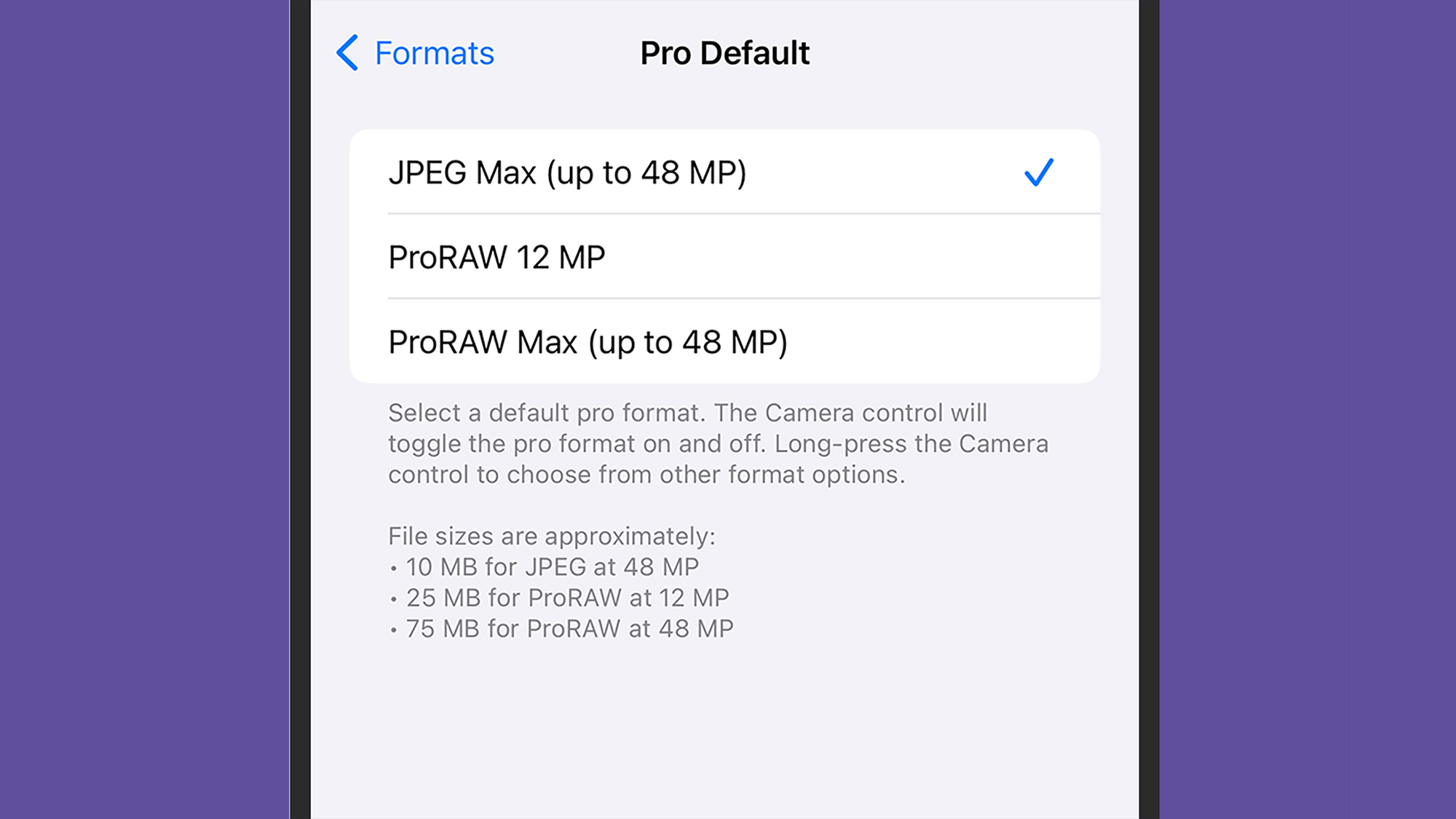 iPhone 15 dan 15 Plus, kekurangan kuasa pemprosesan untuk RAW, menawarkan gambar 48MP di HEIF atau JPEG. Ini dimampatkan, mengurangkan kawalan pasca pemprosesan tetapi menurunkan saiz fail dengan ketara. Opsyen ini menyediakan pertengahan antara 24MP dan Proraw.
iPhone 15 dan 15 Plus, kekurangan kuasa pemprosesan untuk RAW, menawarkan gambar 48MP di HEIF atau JPEG. Ini dimampatkan, mengurangkan kawalan pasca pemprosesan tetapi menurunkan saiz fail dengan ketara. Opsyen ini menyediakan pertengahan antara 24MP dan Proraw.
Beralih ke hasil 48MP dalam masa pemprosesan yang lebih lama dan julat dinamik yang sedikit dikurangkan kerana ketiadaan binning piksel.
Membolehkan Fotografi 48mp: Panduan Langkah demi Langkah

- Navigasi ke Tetapan: Buka aplikasi Tetapan iPhone anda.
- Tetapan Kamera Akses: Ketik pada "Kamera."
- Pilih Format Imej: Pilih sama ada "kecekapan tinggi" (heif) atau "paling serasi" (jpeg). Heif menawarkan saiz fail yang lebih kecil, sementara JPEG menawarkan keserasian perisian yang lebih luas.
- Dayakan resolusi 48mp: Aktifkan "Kawalan Resolusi" (iPhone 15/15 Plus) atau "Proraw & Resolusi Kawalan" (iPhone 15 Pro/15 Pro Max). Model Pro juga membenarkan memilih antara Heif Max, JPEG Max, Proraw 12MP, dan Proraw Max. Maklumat saiz fail disediakan untuk setiap pilihan.
- Aktifkan 48mp dalam aplikasi kamera: pilihan 48mp akan muncul dalam aplikasi kamera. Ketik untuk membolehkannya dan pilih format pilihan anda (Heif Max, JPEG Max, atau Raw Max). Pada model Pro, tekan dan tahan untuk beralih antara Heif/JPEG dan Proraw. Nota: Proraw tidak tersedia pada iPhone 15/15 Plus.
- Memelihara Tetapan: Untuk mengekalkan mod 48mp aktif, pergi ke Tetapan & GT; Kamera & GT; Memelihara tetapan dan pilih sama ada "Kawalan Resolusi" atau "Apple Proraw & Resolusi Kawalan."
 Nota Penting: Kamera akan kembali ke 24MP untuk gambar langsung, tembakan makro, mod malam, dan kilat, tanpa mengira tetapan anda.
Nota Penting: Kamera akan kembali ke 24MP untuk gambar langsung, tembakan makro, mod malam, dan kilat, tanpa mengira tetapan anda.
Dengan mengikuti langkah -langkah ini, anda boleh memaksimumkan potensi kamera iPhone 15 anda dan menangkap imej 48mp yang menakjubkan. Ingatlah untuk mempertimbangkan perdagangan antara saiz fail, kualiti imej, dan masa pemprosesan semasa memilih tetapan pilihan anda.
Atas ialah kandungan terperinci Cara Membuka Kamera Tersembunyi, Lebih Berlaku Di Iphone 15. Untuk maklumat lanjut, sila ikut artikel berkaitan lain di laman web China PHP!

Alat AI Hot

Undress AI Tool
Gambar buka pakaian secara percuma

Undresser.AI Undress
Apl berkuasa AI untuk mencipta foto bogel yang realistik

AI Clothes Remover
Alat AI dalam talian untuk mengeluarkan pakaian daripada foto.

Clothoff.io
Penyingkiran pakaian AI

Video Face Swap
Tukar muka dalam mana-mana video dengan mudah menggunakan alat tukar muka AI percuma kami!

Artikel Panas

Alat panas

Notepad++7.3.1
Editor kod yang mudah digunakan dan percuma

SublimeText3 versi Cina
Versi Cina, sangat mudah digunakan

Hantar Studio 13.0.1
Persekitaran pembangunan bersepadu PHP yang berkuasa

Dreamweaver CS6
Alat pembangunan web visual

SublimeText3 versi Mac
Perisian penyuntingan kod peringkat Tuhan (SublimeText3)

Topik panas
 Keselamatan Windows kosong atau tidak menunjukkan pilihan
Jul 07, 2025 am 02:40 AM
Keselamatan Windows kosong atau tidak menunjukkan pilihan
Jul 07, 2025 am 02:40 AM
Apabila Pusat Keselamatan Windows kosong atau fungsi hilang, anda boleh mengikuti langkah -langkah berikut untuk memeriksa: 1. Sahkan sama ada versi sistem menyokong fungsi penuh, beberapa fungsi edisi rumah adalah terhad, dan edisi profesional dan ke atas lebih lengkap; 2. Mulakan semula perkhidmatan SecurityHealthService untuk memastikan jenis permulaannya ditetapkan kepada automatik; 3. Periksa dan nyahpasang perisian keselamatan pihak ketiga yang mungkin bertentangan; 4. Jalankan arahan SFC/Scannow dan DISM untuk membaiki fail sistem; 5. Cuba tetapkan semula atau memasang semula aplikasi Pusat Keselamatan Windows, dan hubungi Sokongan Microsoft jika perlu.
 Sembang suara puncak tidak berfungsi di PC: periksa panduan langkah demi langkah ini!
Jul 03, 2025 pm 06:02 PM
Sembang suara puncak tidak berfungsi di PC: periksa panduan langkah demi langkah ini!
Jul 03, 2025 pm 06:02 PM
Pemain telah mengalami sembang suara puncak yang tidak berfungsi di PC, memberi kesan kepada kerjasama mereka semasa pendakian. Sekiranya anda berada dalam keadaan yang sama, anda boleh membaca siaran ini dari Minitool untuk belajar bagaimana menyelesaikan masalah sembang suara puncak. Quick Navigat
 Windows Terjebak pada 'Perubahan Mengeluh yang Dibuat ke Komputer Anda'
Jul 05, 2025 am 02:51 AM
Windows Terjebak pada 'Perubahan Mengeluh yang Dibuat ke Komputer Anda'
Jul 05, 2025 am 02:51 AM
Komputer terjebak dalam antara muka "undo yang dibuat ke komputer", yang merupakan masalah biasa selepas kemas kini Windows gagal. Ia biasanya disebabkan oleh proses rollback yang terperangkap dan tidak boleh memasuki sistem secara normal. 1. 2. Jika tidak ada kemajuan untuk masa yang lama, anda boleh memaksa menutup dan memasuki persekitaran pemulihan (winre) beberapa kali, dan cuba memulakan pembaikan atau pemulihan sistem. 3. Selepas memasuki mod selamat, anda boleh menyahpasang rekod kemas kini terkini melalui panel kawalan. 4. Gunakan Prompt Command untuk melaksanakan arahan BootRec dalam persekitaran pemulihan untuk membaiki fail boot, atau jalankan SFC/ScanNow untuk memeriksa fail sistem. 5. Kaedah terakhir adalah menggunakan fungsi "Tetapkan semula komputer ini"
 Cara Terbukti untuk Microsoft Teams Ralat 657RX di Windows 11/10
Jul 07, 2025 pm 12:25 PM
Cara Terbukti untuk Microsoft Teams Ralat 657RX di Windows 11/10
Jul 07, 2025 pm 12:25 PM
Menemui sesuatu yang salah 657RX boleh mengecewakan apabila anda log masuk ke pasukan Microsoft atau Outlook. Dalam artikel ini di Minitool, kami akan meneroka bagaimana untuk memperbaiki ralat Outlook/Microsoft Teams 657Rx supaya anda dapat mendapatkan aliran kerja anda kembali di trek.quick
 Pelayan RPC tidak tersedia Windows
Jul 06, 2025 am 12:07 AM
Pelayan RPC tidak tersedia Windows
Jul 06, 2025 am 12:07 AM
Apabila menghadapi masalah "RPCServerisunavailable", pertama kali mengesahkan sama ada ia adalah pengecualian perkhidmatan tempatan atau masalah konfigurasi rangkaian. 1. Semak dan mulakan perkhidmatan RPC untuk memastikan jenis permulaannya adalah automatik. Jika ia tidak dapat dimulakan, periksa log acara; 2. Semak sambungan rangkaian dan tetapan firewall, uji firewall untuk mematikan firewall, periksa resolusi DNS dan sambungan rangkaian; 3. Jalankan arahan SFC/Scannow dan DISM untuk membaiki fail sistem; 4. Semak status pengawal dasar dan domain kumpulan dalam persekitaran domain, dan hubungi Jabatan IT untuk membantu pemprosesan. Secara beransur -ansur periksa secara urutan untuk mencari dan menyelesaikan masalah.
 Operasi yang diminta memerlukan tingkap ketinggian
Jul 04, 2025 am 02:58 AM
Operasi yang diminta memerlukan tingkap ketinggian
Jul 04, 2025 am 02:58 AM
Apabila anda menghadapi "operasi ini memerlukan peningkatan keizinan", ini bermakna anda memerlukan kebenaran pentadbir untuk diteruskan. Penyelesaian termasuk: 1. Klik kanan program "Run As Administrator" atau tetapkan pintasan untuk sentiasa dijalankan sebagai pentadbir; 2. Periksa sama ada akaun semasa adalah akaun pentadbir, jika tidak, menukar atau meminta bantuan pentadbir; 3. Gunakan Kebenaran Pentadbir untuk membuka command prompt atau PowerShell untuk melaksanakan perintah yang relevan; 4. Menghapuskan sekatan dengan mendapatkan pemilikan fail atau mengubah suai pendaftaran apabila perlu, tetapi operasi tersebut perlu berhati -hati dan memahami sepenuhnya risiko. Sahkan identiti kebenaran dan cuba kaedah di atas biasanya menyelesaikan masalah.
 Gateway lalai tidak tersedia Windows
Jul 08, 2025 am 02:21 AM
Gateway lalai tidak tersedia Windows
Jul 08, 2025 am 02:21 AM
Apabila anda menghadapi "lalai defaultgatewayisnotavailable", ini bermakna komputer tidak dapat menyambung ke penghala atau tidak mendapatkan alamat rangkaian dengan betul. 1. Pertama, mulakan semula penghala dan komputer, tunggu penghala bermula sepenuhnya sebelum cuba menyambung; 2. Periksa sama ada alamat IP ditetapkan untuk mendapatkan secara automatik, masukkan atribut rangkaian untuk memastikan bahawa "mendapatkan alamat IP secara automatik" dan "secara automatik mendapatkan alamat pelayan DNS" dipilih; 3. Jalankan IPConfig/Release dan IPConfig/Renew melalui Prompt Command untuk melepaskan dan mengaktifkan semula alamat IP, dan melaksanakan perintah Netsh untuk menetapkan semula komponen rangkaian jika perlu; 4. Semak pemacu kad rangkaian tanpa wayar, kemas kini atau pasang semula pemacu untuk memastikan ia berfungsi dengan normal.
 Cara Memperbaiki Kod Berhenti 'System_Service_Exception' di Windows
Jul 09, 2025 am 02:56 AM
Cara Memperbaiki Kod Berhenti 'System_Service_Exception' di Windows
Jul 09, 2025 am 02:56 AM
Apabila menghadapi ralat skrin biru "System_Service_Exception", anda tidak perlu memasang semula sistem atau menggantikan perkakasan dengan segera. Anda boleh mengikuti langkah -langkah berikut untuk menyemak: 1. Kemas kini atau gulung semula pemandu perkakasan seperti kad grafik, terutamanya pemacu yang dikemas kini baru -baru ini; 2. Nyahpasang perisian antivirus pihak ketiga atau alat sistem, dan gunakan WindowsDefender atau produk jenama terkenal untuk menggantikannya; 3. Jalankan perintah SFC/Scannow dan DISM sebagai pentadbir untuk membaiki fail sistem; 4. Semak Masalah Memori, pulihkan kekerapan lalai dan plag semula dan cabut plag tongkat memori, dan gunakan alat diagnostik memori Windows untuk mengesan. Dalam kebanyakan kes, masalah pemandu dan perisian dapat diselesaikan terlebih dahulu.





